GENESIS CAM制作步骤-1-资料读入
CAM工程设计之GENESIS基础步骤

新建料号:在File→Create(创建),弹出Create Entity Popup对话框,其中Entity Name (输入料号)输入厂内料号,Database(文件库名),双击可获得,为固定的!点击Ok 确定即可!导入文件:双击料号,进入Engineering Toolkit窗口导入资料、查看并更正错误:首先查看层,若出现细线或出现大块的图案为D码有问题!必须在Rep层中点击右键选择D码学习器去修改,打开后出现Wheel Template Editor窗口!若确认是单位错了,就在菜单Parms中选择Global中修改单位,点击后出现Global Parameters Popup对话框,改了单位后点击Ok即可,然后Actions菜单中选择Translate Wheel 执行D码文件,若有红色问题,则要手工修改,选中问题点击Sym:,确认形状,输入对应的参数,点击Ok即可,完成此动作,在File中选Closs关闭文件。
用同样的方法一层一层的修改其它问题层,改完后最后修改drl钻带文件。
首先确认尺寸,然后在Rep层右键打开D码学习器去修改,确认单位,若有问题则同上方法修改,然后再查看有否连孔,若有则是格式不对,再查看孔位是否很散,若有则是省零格式错误。
常用的几种格式:英制inch、mil有:2:3 2:4 2:.5 3:5公制mm有:3:3 4:4在钻带层(drl)点击右键选择Aview Ascii查看文字档,看最长的坐标,数X、Y 有几位数,看坐标如有八位数则用3.5和4.4去修改,在钻带层点击Parameters中选Numberef Fromat修改小数格式,坐标单位同时跟小数格式一改,同时钻带单位也要和坐标单位一致!省零格式:Leading 前省零,None不省零,Trailing 后省零。
Gerber格式通常是前省零,钻带格式通常是后省零。
层命名、排序、定属性:改完后点击Ok即可,所有格式改完后,打开所有层,执行进去。
Genesis2000资料_读入
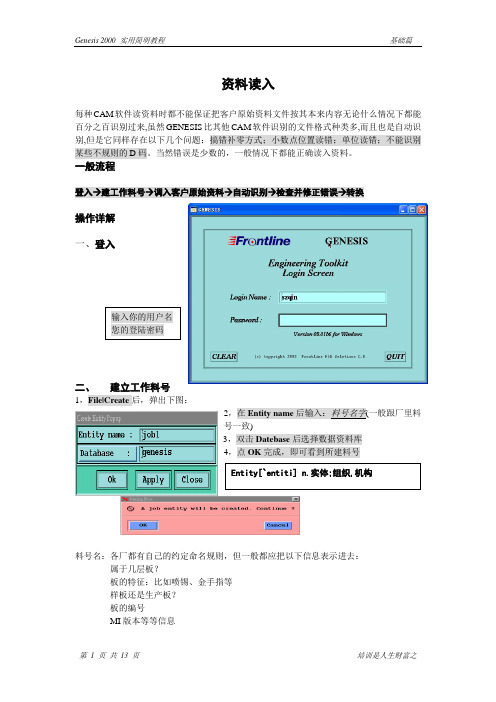
资料读入每种CAM软件读资料时都不能保证把客户原始资料文件按其本来内容无论什么情况下都能百分之百识别过来,虽然GENESIS比其他CAM软件识别的文件格式种类多,而且也是自动识别,但是它同样存在以下几个问题:搞错补零方式;小数点位置读错;单位读错;不能识别某些不规则的D码。
当然错误是少数的,一般情况下都能正确读入资料。
一般流程登入→建工作料号→调入客户原始资料→自动识别→检查并修正错误→转换操作详解一、登入输入你的用户名您的登陆密码二、建立工作料号1,File|Create后,弹出下图:2,在Entity name后输入:料号名字(一般跟厂里料号一致)3,双击Datebase后选择数据资料库4,点OK完成,即可看到所建料号Entity[`entiti] n.实体;组织,机构料号名:各厂都有自己的约定命名规则,但一般都应把以下信息表示进去:属于几层板?板的特征:比如喷锡、金手指等样板还是生产板?板的编号MI版本等等信息关闭料号删除料号料号改名选中料号→File→Rename在弹出窗口中输入旧料号名和新料号名即可三、调入客户原始资料1,双击所建料号名,再双击调出Input窗口(如下)资料来源与目的地控制状态查询及修改表列功能控制开关功能键D 码榨取2,单击Path 选择要读的文件的路径(系统会根据你指定的路径自动搜索相关资料文件读入)三、 自动识别单击Identify ,让系统自动识别读入的资料文件(Identify[ai`dentifai] vt.识别)四、检查并修正错误1,Genesis 系统在读入过程中要处理的对象大概可分为以下几种:Gerber 文件;钻孔文件;D 码文件;(其他文件都不用管,区分这三种文件我们可以从上图中文件格式入手,三者对应Format 分别为Gerber 或Gerber274X ;Excellon2:Wheel 。
)指定Wheel 指定Wheel 规则以文件头选Wheel 规则D 码榨取 单位指定 单位合并 数据源路径可指到目录或档案 料号目录名称 不输入之文件名 实体数据名称(转 image 文件时不需要) 格式单位及参数分析执行转换 執行轉換复制或搬移数据至Input 目录/genesis/fw/jobs/job1/input /… exclude[iks`klu:d] vt.拒绝(排除) extract [iks`tr ækt] vt.提取,解压 translate [tr æns`leit] vt.翻译(转化) merge [m ∂:d З] vt.合并Gerber 文件是一定有的,但一般分274D(格式名为Gerber)和274X(格式名为Gerber274X)两种,两者区别在于274X 的Gerber 文件自身包含了D 码文件:钻孔文件有时没有(这种的在输入过程暂时不管,在后面通过分孔图能转出来),有的即使有也太多有错;D 码出错也是经常的;下面分别给予说明:2,如何在输入过程中处理Gerber 文件一般通过右键菜单的View Graphic (按住右键不松再移动光标)查看该文件对应的图象 是否正确,如果对应图象显示不正确,则从以下几方面着手修正:A. 通过右键菜单的View Ascii 查看该文件的原始代码选择原始文件名 文件格式 参数(省零方式,单位,数位,wheel) 指定层名 (Create Wheel) 查看图象 查看原始代码 查看二进制代码 文本编辑器 参数 报告 程式 全选 全不选 筛选 自定D 码D 码学习器右击该文件由原始代码我们可以知道该Gerber文件以下信息:①数位是几位(以最多位数的为标准)?②单位③补零方式例、假设查得原始代码如下G54D110*G01X1001500Y954500D02*G01X1004500D01*G01X1003000D02*我们可以得出两个字母之间最多有七位那么有可能小数位前是两位或三位也就是说数位可能2:5制或是3:4制;(甚少是1:6、6:1、5:2或4:3)确定了小数点位置后,就知道了实际大小由实际大小我们也可以猜到该文件采用了什么单位;零加在后面了就说明是后补零方式(补零和省零是不同的意思,注意一字之差)。
CAM工程设计之GENESIS基础步骤

新建料号:在File→Create(创建),弹出Create Entity Popup对话框,其中Entity Name (输入料号)输入厂内料号,Database(文件库名),双击可获得,为固定的!点击Ok 确定即可!导入文件:双击料号,进入Engineering Toolkit窗口导入资料、查看并更正错误:首先查看层,若出现细线或出现大块的图案为D码有问题!必须在Rep层中点击右键选择D码学习器去修改,打开后出现Wheel Template Editor窗口!若确认是单位错了,就在菜单Parms中选择Global中修改单位,点击后出现Global Parameters Popup对话框,改了单位后点击Ok即可,然后Actions菜单中选择Translate Wheel 执行D码文件,若有红色问题,则要手工修改,选中问题点击Sym:,确认形状,输入对应的参数,点击Ok即可,完成此动作,在File中选Closs关闭文件。
用同样的方法一层一层的修改其它问题层,改完后最后修改drl钻带文件。
首先确认尺寸,然后在Rep层右键打开D码学习器去修改,确认单位,若有问题则同上方法修改,然后再查看有否连孔,若有则是格式不对,再查看孔位是否很散,若有则是省零格式错误。
常用的几种格式:英制inch、mil有:2:3 2:4 2:.5 3:5公制mm有:3:3 4:4在钻带层(drl)点击右键选择Aview Ascii查看文字档,看最长的坐标,数X、Y 有几位数,看坐标如有八位数则用3.5和4.4去修改,在钻带层点击Parameters中选Numberef Fromat修改小数格式,坐标单位同时跟小数格式一改,同时钻带单位也要和坐标单位一致!省零格式:Leading 前省零,None不省零,Trailing 后省零。
Gerber格式通常是前省零,钻带格式通常是后省零。
层命名、排序、定属性:改完后点击Ok即可,所有格式改完后,打开所有层,执行进去。
genesis资料制作详解
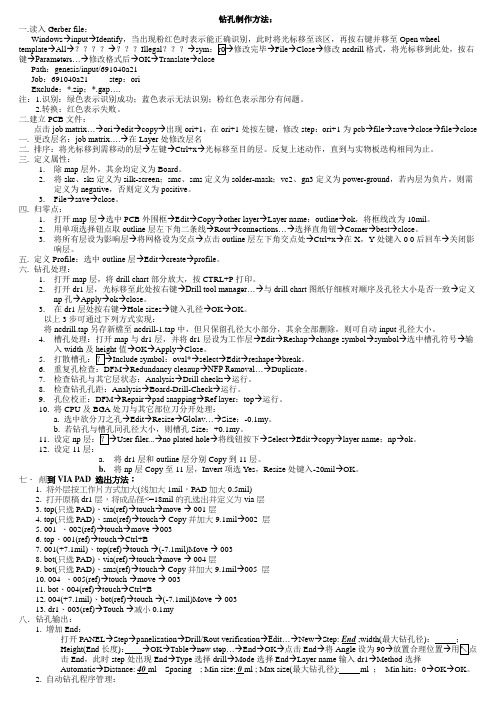
钻孔制作方法:一.读入Gerber file:Windows→input→Identify Open wheeltemplate→All→????→???Illegal???→sym修改完毕→File→Close→修改ncdrill格式,将光标移到此处,按右键→Parameters…→修改格式后→OK→Translate→Path:genesis/input/691040a21Job:691040a21 step:oriExclude:*.zip;*.gap….注:1.识别:绿色表示识别成功;蓝色表示无法识别;粉红色表示部分有问题。
2.转换:红色表示失败。
二.建立PCB文件:点击job matrix…→ori→edit→copy→出现ori+1,在ori+1处按左键,修改step:ori+1为pcb→file→save→close→file→close一.更改层名:job matrix….→在Layer处修改层名二.排序:将光标移到需移动的层→左键→Ctrl+x→光标移至目的层。
反复上述动作,直到与实物板迭构相同为止。
三.定义属性:1.除map层外,其余均定义为Board。
2.将skc、sks定义为silk-screen;smc、s ms定义为solder-mask;vc2、gn3定义为power-ground,若内层为负片,则需定义为negative,否则定义为positive。
3.File→save→close。
四.归零点:1.打开map层→选中PCB外围框→Edit→Copy→other layer→Layer name:outline→ok,将框线改为10mil。
2.用单项选择钮点取outline层左下角二条线→Rout→connections…→选择直角钮→Corner→best→close。
3.将所有层设为影响层→将网格设为交点→点击outline层左下角交点处→Ctrl+x→在X,Y处键入0 0后回车→关闭影响层。
超详细Genesis作业流程

CAM作业流程流程注意事项1读层面注意格式2读环境检查D-Code大小是否正确3 定零点对所有层面操作3.1对齐每层,然后以左下角成型线为原点移动到零点位置。
4分层面(L*、SM*、CM*)见备注1注意层面的正确性5A:用drill层转钻孔程式(孔径由小到大排列)B:直接调用钻孔程式见备注2不要有多孔、少孔、重孔、偏孔及孔径的排列6 修改内层菲林单PCS6.1 加大花PAD注意蜘蛛角(花PAD脚)6.2加大隔离PAD是否需要去除花PAD(内存条需去除)注意是否有短路6.3 线路加粗,并加泪滴注意线宽,保证线距(内存条才加泪滴)6.4 隔离区加粗注意短路6.5 内销铜皮检查削铜位置,避免削断线,(内削20MILL,板厚1.6MM最小削16MILL,1.0MM板厚最小12)6.6 金手指内缩按要求无(一般卡板内缩90MILL,条板不要斜边,20MILL就够)6.7 删除独立PAD注意销短路7 修改外层线路注意销断路7.1 加粗线路并加泪滴注意短路7.2 检查间距注意短路7.3 加大PAD依照钻孔孔径,注意短路,酸蚀板,过孔PAD单边>5.5MILL,PTH孔>6MILL,碱蚀板可削破孔7.4 NPTH孔去除是否去除,铜皮上则掏空7.5 外层铜皮距成型线是否足够注意断线、孔破、注意最小线宽7.6金手指内缩按要求,并按要求牵导线01、19客户有特殊要求,其它照要求,注意成型线位置7.7 按MI要求在线路上加字符不要加成短路、不要与白字重叠,不要加在孔上,注意字体大小8 修改防焊8.1 PAD开窗对照线路PAD按要求加大注意露线,沾漆,(防焊比线路PAD单边大三MILL,IC位最小做1.5MILL,防焊到线一般三MILL,最小做2.5MILL,IC防焊桥一般4MILL以上,绿色油墨最小3MILL)8.2 SMT部位是否开通窗按MI要求8.3 金手指部位拉通窗防焊开窗长度尽量加大8.4 NPTH开窗9 修改文字9.1 文字线宽是否够粗不要造成字体模糊(六MILL以上)9.2 文字是否上焊盘用防焊加大套文字(单位离线路PAD至少6mil)9.3 按MI要求加字符不要与线路字符重叠9.4 字符距板边是否足够注意成型列文字距高(文字距成型线>8MILL)9.5 是否需要移文字注意不要移到PAD上9.6 注意成型线外的文字是否要内移10核对原稿后排版,单PCS修改好后排版排版按MI指示,注意方向、间距11 加各种工具孔按MI要求加,注意孔位12 内层排版制作如下:12.1 加阻流点注意阻流排数,离成型线位置PAD间距12.2在板边加料号制作者及日期、检查标志。
GENESIS基本操作步骤及要点
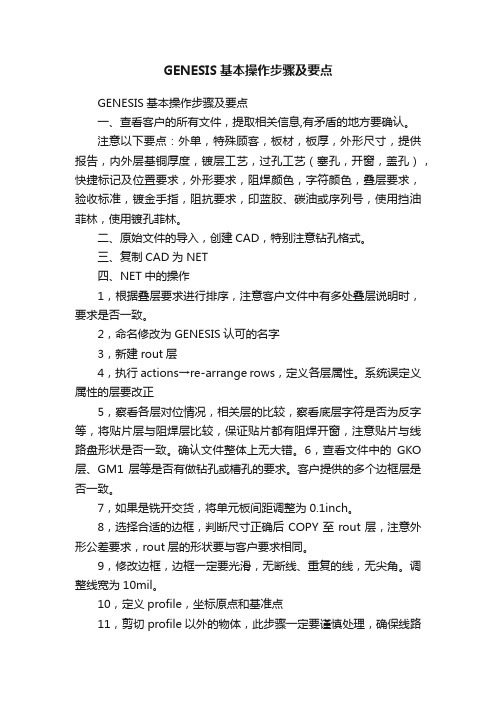
GENESIS基本操作步骤及要点GENESIS基本操作步骤及要点一、查看客户的所有文件,提取相关信息,有矛盾的地方要确认。
注意以下要点:外单,特殊顾客,板材,板厚,外形尺寸,提供报告,内外层基铜厚度,镀层工艺,过孔工艺(塞孔,开窗,盖孔),快捷标记及位置要求,外形要求,阻焊颜色,字符颜色,叠层要求,验收标准,镀金手指,阻抗要求,印蓝胶、碳油或序列号,使用挡油菲林,使用镀孔菲林。
二、原始文件的导入,创建CAD,特别注意钻孔格式。
三、复制CAD为NET四、NET中的操作1,根据叠层要求进行排序,注意客户文件中有多处叠层说明时,要求是否一致。
2,命名修改为GENESIS认可的名字3,新建rout层4,执行actions→re-arrange rows,定义各层属性。
系统误定义属性的层要改正5,察看各层对位情况,相关层的比较,察看底层字符是否为反字等,将贴片层与阻焊层比较,保证贴片都有阻焊开窗,注意贴片与线路盘形状是否一致。
确认文件整体上无大错。
6,查看文件中的GKO 层、GM1层等是否有做钻孔或槽孔的要求。
客户提供的多个边框层是否一致。
7,如果是铣开交货,将单元板间距调整为0.1inch。
8,选择合适的边框,判断尺寸正确后COPY至rout层,注意外形公差要求,rout层的形状要与客户要求相同。
9,修改边框,边框一定要光滑,无断线、重复的线,无尖角。
调整线宽为10mil。
10,定义profile,坐标原点和基准点11,剪切profile以外的物体,此步骤一定要谨慎处理,确保线路层的导线没有被剪切掉,字符层剩下字符和字符框的完整性。
12,利用宏命令(F10、F11)对复合层进行处理。
13,阻焊参照字符的检查,察看有无阻焊少开窗,是否有做槽孔的标志。
14,执行线转盘,察看各层线盘属性是否正确,格式是否正确。
15,线转面。
16,执行立体网络检查,察看客户原文件是否存在分离元器件短路。
17,钻孔处理(1)钻孔与孔位图对照,看是否少孔,是否多孔,是否有槽孔,记录槽孔完成尺寸,钻孔与孔位图不符时要确认(2)孔径补偿,注意孔径公差要求,孤立的钻孔考虑多补偿(3)定义钻孔属性,以客户定义的钻孔属性为主A、定义VIA属性后要察看VIA的环宽、察看VIA的开窗情况是否与客户要求一致。
genesis2000 cam制作基本操作流程
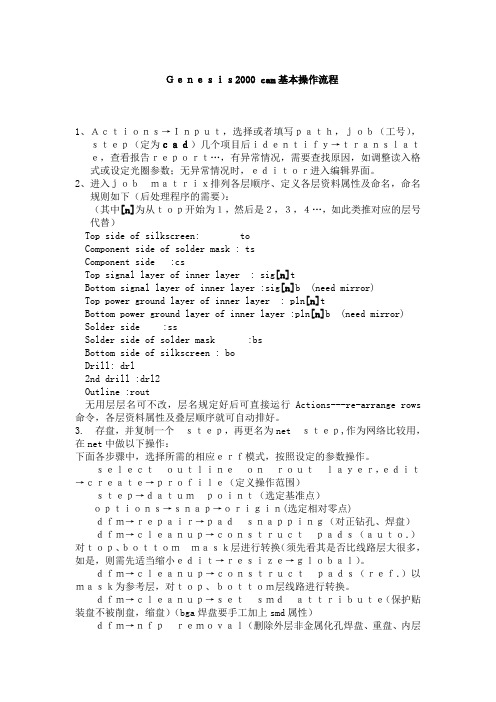
Genesis2000 cam基本操作流程1、Actions→Input,选择或者填写path,job(工号),step(定为cad)几个项目后identify→translate,查看报告report…,有异常情况,需要查找原因,如调整读入格式或设定光圈参数;无异常情况时,editor进入编辑界面。
2、进入jobmatrix排列各层顺序、定义各层资料属性及命名,命名规则如下(后处理程序的需要):(其中[n]为从top开始为1,然后是2,3,4…,如此类推对应的层号代替)Top side of silkscreen: toComponent side of solder mask : tsComponent side :csTop signal layer of inner layer : sig[n]tBottom signal layer of inner layer :sig[n]b (need mirror)Top power ground layer of inner layer : pln[n]tBottom power ground layer of inner layer :pln[n]b (need mirror) Solder side :ssSolder side of solder mask :bsBottom side of silkscreen : boDrill: drl2nd drill :drl2Outline :rout无用层层名可不改,层名规定好后可直接运行Actions---re-arrange rows 命令,各层资料属性及叠层顺序就可自动排好。
3. 存盘,并复制一个step,再更名为net step,作为网络比较用,在net中做以下操作:下面各步骤中,选择所需的相应erf模式,按照设定的参数操作。
selectoutlineonroutlayer,edit→create→profile(定义操作范围)step→datumpoint(选定基准点)options→snap→origin(选定相对零点)dfm→repair→padsnapping(对正钻孔、焊盘)dfm→cleanup→constructpads(auto.)对top、bottommask层进行转换(须先看其是否比线路层大很多,如是,则需先适当缩小edit→resize→global)。
GENESIS2000软件CAM工程资料制作经验分享
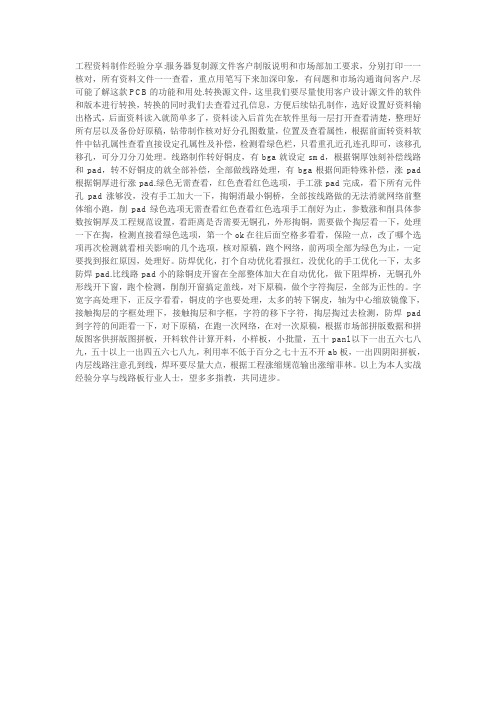
工程资料制作经验分享:服务器复制源文件客户制版说明和市场部加工要求,分别打印一一核对,所有资料文件一一查看,重点用笔写下来加深印象,有问题和市场沟通询问客户.尽可能了解这款PCB的功能和用处.转换源文件,这里我们要尽量使用客户设计源文件的软件和版本进行转换,转换的同时我们去查看过孔信息,方便后续钻孔制作,选好设置好资料输出格式,后面资料读入就简单多了,资料读入后首先在软件里每一层打开查看清楚,整理好所有层以及备份好原稿,钻带制作核对好分孔图数量,位置及查看属性,根据前面转资料软件中钻孔属性查看直接设定孔属性及补偿,检测看绿色栏,只看重孔近孔连孔即可,该移孔移孔,可分刀分刀处理。
线路制作转好铜皮,有bga就设定smd,根据铜厚蚀刻补偿线路和pad,转不好铜皮的就全部补偿,全部做线路处理,有bga根据间距特殊补偿,涨pad 根据铜厚进行涨pad.绿色无需查看,红色查看红色选项,手工涨pad完成,看下所有元件孔pad涨够没,没有手工加大一下,掏铜消最小铜桥,全部按线路做的无法消就网络前整体缩小跑,削pad绿色选项无需查看红色查看红色选项手工削好为止,参数涨和削具体参数按铜厚及工程规范设置,看距离是否需要无铜孔,外形掏铜,需要做个掏层看一下,处理一下在掏,检测直接看绿色选项,第一个ok在往后面空格多看看,保险一点,改了哪个选项再次检测就看相关影响的几个选项,核对原稿,跑个网络,前两项全部为绿色为止,一定要找到报红原因,处理好。
防焊优化,打个自动优化看报红,没优化的手工优化一下,太多防焊pad.比线路pad小的除铜皮开窗在全部整体加大在自动优化,做下阻焊桥,无铜孔外形线开下窗,跑个检测,削削开窗搞定盖线,对下原稿,做个字符掏层,全部为正性的。
字宽字高处理下,正反字看看,铜皮的字也要处理,太多的转下铜皮,轴为中心缩放镜像下,接触掏层的字框处理下,接触掏层和字框,字符的移下字符,掏层掏过去检测,防焊pad 到字符的间距看一下,对下原稿,在跑一次网络,在对一次原稿,根据市场部拼版数据和拼版图客供拼版图拼板,开料软件计算开料,小样板,小批量,五十panl以下一出五六七八九,五十以上一出四五六七八九,利用率不低于百分之七十五不开ab板,一出四阴阳拼板,内层线路注意孔到线,焊环要尽量大点,根据工程涨缩规范输出涨缩菲林。
GENESIS全套资料制作流程

进入pcs中点击Job Matrix,将原稿线路、防焊、文字、钻孔选中,按ctrl +c复
制一份+1层再ctrl +v粘贴到原稿区上端,并将此+1层更改层名、层位并定义
点 其相应的属性。则此被修改前为+1层的为修稿编辑层,原稿层仅供制作修稿
击 此
时的核对参考。
处
属性栏
厂 内 工 作 稿
原 稿
Job Matrix 操作在下面 两页有讲述
执
点击此
行
栏
后
删除重孔:在DFM菜单下选红色框示中的命令出现此对话框,参数按上图调整。点击红色 框的指令,执行后 会有不同的颜色显示,需点击放大镜查看结果。(执行此命令后系 统会自动生成一层执行命令前未改变内容的层,后缀为+++)
工作层 参照层(线路或者原稿孔位图)
偏差?Mil以内自动对正 偏差?Mil以内报告出来
线路参照防焊转Pad:在DFM菜单下Cleanup—Construct Pads (Auto.)会出现如上图的对话
框,参数按上图调配。若自动转Pad不成功,则选中它采取手动转Pad命令.Construct Pads (Ref.) 两层外层线路均需转Pad
选择 不选择
POS 极性为正性 NEG 极性为负性
Matrix概述
点击層名格即显 示出该层修正欄 (在修正栏中更改 层名、定义其相
应的属性)
鑽孔貫 穿情形
不同顏色代表 不同層次特性
Steps
綠色表該 層含資料
(双击该格 会显示该格 中的内容)
调整层位方法:1. 选择欲移动之层 2. 按ctrl +x(移动快捷键) 3. 点击要移去的位置 1
CAM基本步骤及制作要求
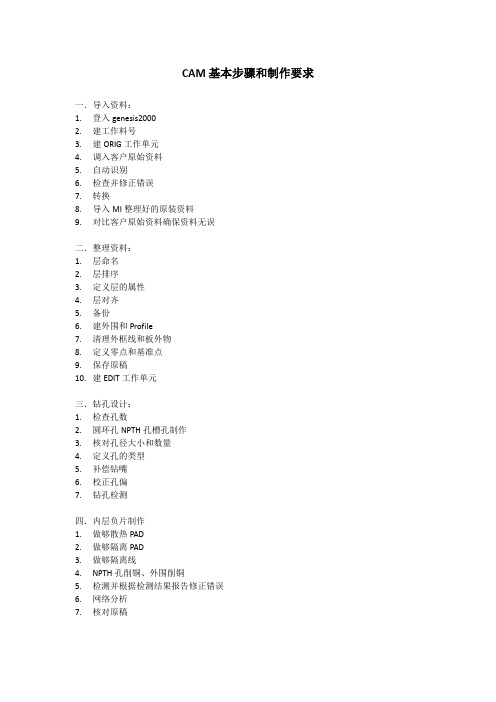
CAM基本步骤和制作要求一.导入资料:1.登入genesis20002.建工作料号3.建ORIG工作单元4.调入客户原始资料5.自动识别6.检查并修正错误7.转换8.导入MI整理好的原装资料9.对比客户原始资料确保资料无误二.整理资料:1.层命名2.层排序3.定义层的属性4.层对齐5.备份6.建外围和Profile7.清理外框线和板外物8.定义零点和基准点9.保存原稿10.建EDIT工作单元三.钻孔设计:1.检查孔数2.圆环孔NPTH孔槽孔制作3.核对孔径大小和数量4.定义孔的类型5.补偿钻嘴6.校正孔偏7.钻孔检测四.内层负片制作1.做够散热PAD2.做够隔离PAD3.做够隔离线4.NPTH孔削铜、外围削铜5.检测并根据检测结果报告修正错误6.网络分析7.核对原稿五.内层正片的制作1.删独立Pad2.转Surface3.线路补偿4.焊环制作(优化并根据优化结果修改)5.掏铜皮6.削间距、外形削铜、内槽削铜、NPTH削铜7.检查并做够隔离位8.填小间隙9.检测并根据检测结果报告修正错误10.网络分析11.核对原稿六.外层制作:1.转绿油Pad2.转线路PAD3.设置SMD属性4.转Surface5.线路补偿6.焊环制作(优化并根据优化结果修改)7.掏铜皮8.削铜、削间距、削外围9.填小间隙10.检测并根据检测结果报告修正错误11.网络分析12.核对原稿七.防焊制作:1.开窗对应线路应为PAD2.绿油层须全为PAD3.开窗须比线路PAD大4.优化并根据结果修改5.NPTH孔开窗是否合格6.绿油桥是否合格7.检测并根据报告修正8.核对原稿八.塞孔制作:1.制作NPTH孔的档点2.制作PTH孔档点3.COPY两层阻焊的正片到另层4.过滤出VIA孔5.加大并TOUCH阻焊6.分析VIA孔是否档/塞7.把要档的VIA孔copy到塞孔层8.单面开窗加透光点9.最终检查九.文字制作:1.做够文字线宽和字高2.是否超过外围3.是否在绿油开窗上4.制作复合层(防焊层加大0.25mm)5.以对应的复合层为参考,对应文字层为工作层去比较6.该移的移动,该放大的放大,该缩的缩小7.以对应的复合层为工作层,复制负的去削对应的文字层即可8.按MI要求增加公司LOGO、年周等标记9.检测并根据报告结果修正错误10.核对原稿十.SET(连片)拼版制作:1.建SET工作单元2.导入成型机械图3.根据连片整体高度和宽度建Profile4.根据成型图手动拼版5.工艺边按MI要求铺铜、加Mark点、V-CUT测试点等6.防焊层加成型线7.锣空位加阻流PAD十一.Panle(工作板)拼版制作:1.建Panle工作单元2.计算开料尺寸3.根据开料尺寸建Profile4.用已拼好的SET连片拼版5.加阻抗条6.封边:按要求添加各种工具孔和板边标识制作要求一、钻带要求1.最小钻咀控制:A.原则上不允许有0.2mm钻咀,最小钻咀控制在0.25mm(含)以上B.钻咀与板厚纵横比不超过1:5,超过1:5属超制程,以联络单形式知会电镀C. 1.6mm成品板厚钻咀控制在0.3mm(含)以上D.槽孔钻咀最小0.6mmE.半孔板半孔钻咀尺寸控制0.7mm以上2.钻咀补偿:A.非喷锡板:预大0.10mmB.喷锡板:预大0.15mmC.PTH槽孔:预大0.20mmD.NPTH槽孔:预大0.10mmE.NPTH孔:预大0.05mmF.以上为孔铜无特殊要求情况,如孔铜要求超过25um,在以上基础上再预大0.05mmG.独立PTH孔在常规基础上预大0.05mmH.PTH孔公差±0.076mm,NPTH孔公差±0.05mmI.资料对孔径公差有特殊要求,钻咀做特殊补偿3.半孔板半孔钻咀:中心要在成型线上4.短槽、8字孔加引导孔5.槽孔与外型线相切,可适当内移,避开外型线6.孔边到孔边间距最小保证0.18mm,低于此间距必须移孔7.不允许有重孔8.过孔与BGA或焊盘相切或进入,或者盘中孔需按MI问卷要求移孔避开二、内层要求:1.板边要求:A.加板边字厂编+客编+日期+制作姓名、层编号、靶位间距标识、对位PADB.镜向要求:L2 /正、L3 /反、L4/正、L5 /反。
genesis原稿解读知识

CAM 专用教材 Genesis 2000教材之InputGenesis 原稿解读一、Genesis 资料Input1、资料导入作业步骤:1.1.数据传递至指定位置 ( copy,…) 1.2. 资料解压缩 (zip,rar ,arj,tar.) 1.3. 建立料号 ( Create Job )1.4. Input ,选择路径、Job 及Step; 指定wheel 模块文件 1.5.Identify(格式、单位及参数分析) 1.6. Extract(撷取钻孔D-code )1.7. 编辑wheel file ,并存档 (wheel template)1.8. 将wheel file 改格式为wheel ,选择wheel template 1.9,更改Gerber 参数,指定对应的wheel file 1.10.Translate(执行转换)。
1.11. 核对D-code1.12. 检视记录文件 ( report, log, error,…)资料来源与目的地控制开关状态查询及修改列表功能键以标题选择wheel 规则指定wheel 模块文件 指定wheel显示图形 参数文字编辑器 报告 D-code 编辑器(程式)全选 清除筛选自定D-code显示Ascii 码 显示二进制数格式、单位及参数分析执行转换报告复制或搬移资料至Input 目录钻孔D-code撷取格式 ( Gerber,Dxf,..Dpf,. ) 编码形式 (Ascii,Ebcdic,Eia) 坐标单位 (Inch,mm)坐标种类 (Absolute, Incremental) 是否存在小数点省零方式 ( Leading,Trailing,None) 整数小数字数 (12.43211,2.52131…) 分行字符 ( *, cr, ..)指定wheel 文件同步变更参数 省零方式Leading(前省零) Trailing (后省零) None (不省零)M32.D-code 编辑:将genesis 中不识别的Symbol 名称,以可辩识的Symbol 替代 2.1.File/ Create ,清除图形栏内容或新增规则文件2.2.确认 wheel 文件中 D-code, 图形形状, 单位, 及尺寸之字段 2.3.Params/ Global ,一般参数设定2.4.于 wheel 区点选任一行 ( 选一含 d-code 者 ) 2.5.Edit/ Add Record ,指定图形2.6.指定字段性质 ( D-code, Fixed_Str, Fixed_Int, Float, …)2.7.指定尺寸及角度 ( Outer=, Inner=, spokes= , gaps= , angle= ,…) 2.8.Actions/ Translate Wheel ,同步转换 2.9.核对 D-code 图形及大小2.10.另存新档为wheel templateD-code 编辑器Params\Global图形指定D-code 分析 指定字段性质指定旋转角度D-code 类型(Gerber,Tool ) 单位(Inch 、MM 、Mil ) 单位比例 D-code 编号方式参数设定.图形指定3.尺寸条件表示法:OD=A OD=A+10 OD=A+0.5*B二、Gerber 文件介绍:Genesis 标准SymbolGerber 文件在genesis 中不识别的Symbol 名称RS-274X 格式的aperture 是整合在gerber file 中的,因此不需要aperture文件(即,内含D 码)。
Genesis制作资料步骤

Genesis制作资料步骤 时间:2005-03-22 15:48 来源:中国PCB论坛网点击: 3862次一Matrix制作以标准4层板为例,定义各层属性,按制板顺序用CtrlX命令对各层进行排序。
(表1)钻孔board drill positive 外形board rout positive 元件面字符board silk_screen positive 元件面阻焊board solder_mask positive 元件面线路board signal positiv一 Matrix制作以标准4层板为例,定义各层属性,按制板顺序用<Ctrl>X命令对各层进行排序。
(表1)钻孔 board drill positive外形 board rout positive元件面字符 board silk_screen positive元件面阻焊 board solder_mask positive元件面线路 board signal positive地层 board power_ground negative电层 board power_ground negative焊接面线路 board signal positive焊接面阻焊 board solder_mask positive焊接面字符 board silk_screen positive1 正确排列层次的依据有以下几种:a 客户提供层次排列顺序;b 板外有层次标识;c 板内有数字符号标识,如“1、2、3、4……”。
2 判断每层为正、负性的一般性依据为:焊盘中心为实体是正性,焊盘中心为空心是负性。
二 orig制作orig制作由以下三部分组成:1 层对位制作步骤:a 选中所有层,以钻孔为参考层,用register功能使线路、地电、阻焊与钻孔实现自动对位;b 其它层(包括字符层)需手工移动整层,使外边框与元件面线路层的外边框重合,必要时需镜像。
Genesis2000 软件初学
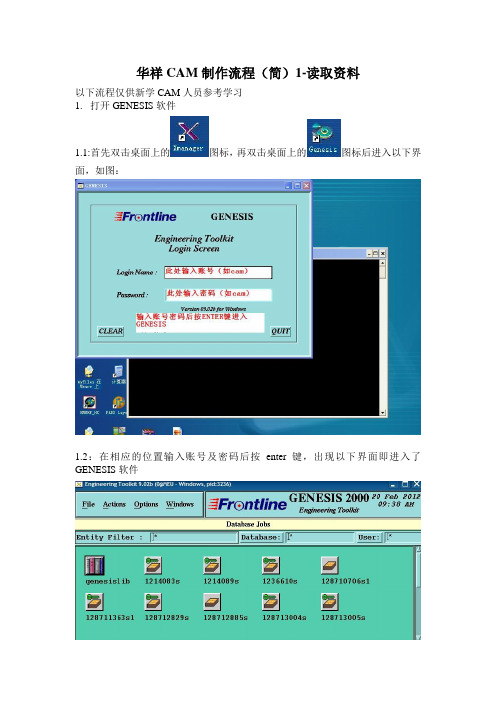
华祥CAM制作流程(简)1-读取资料以下流程仅供新学CAM人员参考学习1.打开GENESIS软件1.1:首先双击桌面上的图标,再双击桌面上的图标后进入以下界面,如图:1.2:在相应的位置输入账号及密码后按enter键,出现以下界面即进入了GENESIS软件2.建立相关文件夹并拷贝客户原始资料2.1:首先在我的电脑任一系统盘里创建一个用自己名字命名的文件夹,用来存放自己的资料2.2:在创立的文件夹里新建文件夹并用我司产品编号命名(例如:1287001S),打开后另建3个文件夹:YG(原稿);SET(拼版生产文件);YB(样板)或PLB (批量板),如图:2.3:将客户原始资料拷贝至YG文件夹,并新建一个文件夹用“1”命名(文件夹1用来存放整理后的原稿),如图:2.4:将压缩包解压后找到存放GERBER资料的子文件夹并打开,如图:将地址栏中的路径用CTRL+C复制备用3.GENESIS读取资料3.1:在GENESIS主界面上方找到Windows菜单并点击,找到菜单中的Input命令,如图:点击Input命令后显示界面如下:3.2:点击上图圈出的Path 键,弹出以下界面。
在文件名栏目内粘贴已复制的路径后,点击后面的“打开”键即可。
然后分别在Job及Step栏内输入产品编号(如1287001s)及Step名(yg),注意此处输入时不得有大写字母!输入时会分别出现以下提示,点OK即可输入OK后点Identify键便可读入客户原始GERBER资料,如下图:3.3:点击Translate键转换文件,效果如下图若资料转换没有问题,在相对应的资料后会显示OK字样,然后点击Editor即可进入GENESIS编辑页面,如下图:GERBER资料读取完毕若客户提供的资料里有TGZ文件(例如1287客户资料里一般都会有TGZ文件),我们可以直接读取TGZ文件,方法如下:解压客户压缩包,找到TGZ文件,在GENESIS主菜单下选择Import job命令,如图:。
GENESIS全套资料制作流程解析

再双击鼠标左键进入steps下,然后再File---Create建立org.
原稿存放的路径
点击Windows菜单中Input,将原稿从所在路径中调出,Job栏填写料号名,step栏填写org,然后 分别按Identify和Translate两个命令即可调入原稿(注意:当调入资料颜色非绿色时,则要查看报告说 明或上报处理).
点击此 栏
执 行 后
删除重孔:在DFM菜单下选红色框示中的命令出现此对话框,参数按上图调整。点击红色 框的指令,执行后 会有不同的颜色显示,需点击放大镜查看结果。(执行此命令后系 统会自动生成一层执行命令前未改变内容的层,后缀为+++)
孔 属 性 栏
成 品 孔 径 栏
补 偿 后 孔 径 栏
输钻孔表:在钻孔层单击右键,选Drill tools manager 即出现钻孔表,根据生产指示钻孔 表中对应的成品孔径、孔数输入补偿后的孔径(NC孔径)及属性,输好后点击Apply。需注 意单位为mm。
形状 X尺寸 Y尺寸
自动抓点
配合锁点功 能手动抓点
工作层 (必须是显示层) 层別的显示颜色, 方形最多可显示四層 锁点层 (必须是显示层) 层別的显示顏色, 圆形代表可显示非常多层
层別显示区 影响层区 层別功能区
影响层 (可不是显示层)
箭头, 代表有物件选择
箭头, 代表有物件选择 (可不是显示层)
右 键 点 此 处 出 现 如 下 多 选 框
此 参 数 可 调 配
如在内层Gerber中没有线路和Thermal pad,则需上报上级判断正负片
回復上次動作 刪除 移動 複製 修改尺寸 變形 連接 暫存區 修改形狀 極性 新增 修改 屬性
同層移動 移動到其它層 平行線伸縮 直角的伸縮移動
Genesis2000资料_读入

资料读入每种CAM软件读资料时都不能保证把客户原始资料文件按其本来内容无论什么情况下都能百分之百识别过来,虽然GENESIS比其他CAM软件识别的文件格式种类多,而且也是自动识别,但是它同样存在以下几个问题:搞错补零方式;小数点位置读错;单位读错;不能识别某些不规则的D码。
当然错误是少数的,一般情况下都能正确读入资料。
一般流程登入→建工作料号→调入客户原始资料→自动识别→检查并修正错误→转换操作详解一、登入二、建立工作料号1,File|Create后,弹出下图:2一般跟厂里料号一致)3,双击Datebase后选择数据资料库4,点OK完成,即可看到所建料号料号名:各厂都有自己的约定命名规则,但一般都应把以下信息表示进去:属于几层板?板的特征:比如喷锡、金手指等样板还是生产板?板的编号MI版本等等信息关闭料号删除料号料号改名选中料号→File →Rename在弹出窗口中输入旧料号名和新料号名即可三、调入客户原始资料1,双击所建料号名,再双击调出Input 窗口(如下)资料来源与目的地控制状态查询及修改表列功能控制开关功能键D 码榨取2,单击Path 选择要读的文件的路径(系统会根据你指定的路径自动搜索相关资料文件读入)三、 自动识别单击Identify ,让系统自动识别读入的资料文件(Identify[ai`dentifai] vt.识别)四、检查并修正错误1,Genesis 系统在读入过程中要处理的对象大概可分为以下几种:Gerber 文件;钻孔文件;D 码文件;(其他文件都不用管,区分这三种文件我们可以从上图中文件格式入手,三者对应Format 分别为Gerber 或Gerber274X ;Excellon2:Wheel 。
)指定Wheel 指定Wheel 规则以文件头选Wheel 规则D 码榨取 单位指定 单位合并 数据源路径可指到目录或档案 料号目录名称 不输入之文件名 实体数据名称(转 image 文件时不需要) 格式单位及参数分析执行转换 复制或搬移数据至Input 目录/genesis/fw/jobs/job1/inputGerber 文件是一定有的,但一般分274D(格式名为Gerber)和274X(格式名为Gerber274X)两种,两者区别在于274X 的Gerber 文件自身包含了D 码文件:钻孔文件有时没有(这种的在输入过程暂时不管,在后面通过分孔图能转出来),有的即使有也太多有错;D 码出错也是经常的;下面分别给予说明:2,如何在输入过程中处理Gerber 文件一般通过右键菜单的View Graphic (按住右键不松再移动光标)查看该文件对应的图象 是否正确,如果对应图象显示不正确,则从以下几方面着手修正:A. 通过右键菜单的View Ascii 查看该文件的原始代码 选择原始文件名 文件格式 参数(省零方式,单位,数位,wheel) 指定层名 (Create Wheel) 查看图象 查看原始代码 查看二进制代码 文本编辑器 参数 报告 程式 全选 全不选 筛选 自定D 码D 码学习器由原始代码我们可以知道该Gerber 文件以下信息: ①数位是几位(以最多位数的为标准)? ②单位 ③补零方式例、假设查得原始代码如下 G54D110*G01X1001500Y954500D02* G01X1004500D01* G01X1003000D02* 我们可以得出两个字母之间最多有七位那么有可能小数位前是两位或三位也就是说数位可能2:5制或是3:4制;(甚少是1:6、6:1、5:2或4:3) 确定了小数点位置后,就知道了实际大小由实际大小我们也可以猜到该文件采用了什么单位;零加在后面了就说明是后补零方式(补零和省零是不同的意思,注意一字之差) 。
GENESIS全套资料制作流程教学提纲

进入pcs中点击Job Matrix,将原稿线路、防焊、文字、钻孔选中,按ctrl +c复
制一份+1层再ctrl +v粘贴到原稿区上端,并将此+1层更改层名、层位并定义
点 其相应的属性。则此被修改前为+1层的为修稿编辑层,原稿层仅供制作修稿
击 此
时的核对参考。
处
属性栏
厂 内 工 作 稿
原 稿
Job Matrix 操作在下面 两页有讲述
槽长1.5mm(槽的真正长度2.35-槽宽0.85)
槽角度 槽属性
鑽孔的真正槽長
CAM 的槽長
槽孔制作:方法(2)选中要做的槽孔(注意必需是Pad属性),Edit-Change-Pads To Slots…在Symbol栏 中输入槽宽,在Length栏输入槽长(注意此处的槽长是槽真正长度-槽宽),在Angle (deg)栏中填槽角 度,确定此类槽孔的属性Plated/Non plated,最后点击Apply。
欲维持的最小间距 SMD Pad是否要对正
此为系统自 动生成的层
工作层 (必须是显示层) 层別的显示颜色, 方形最多可显示四層
锁点层 (必须是显示层) 层別的显示顏色, 圆形代表可显示非常多层
影响层 (可不是显示层)
箭头, 代表有物件选择
箭头, 代表有物件选择 (可不是显示层)
右
键
点
此
处
出
此
现
参
如 下 多
数 可
选
调
框
配
鼠标右键点击指定处--Affected Board即选择板内的(含钻孔、线路、防焊、文字或其它 须制作的工作稿资料层),然后在层别处单击右键即出现该层命令目录栏,选择Clip area 出现其工作框,其参数按照上图调整(此工作框参数可按不同需求调整)点击OK 即可切除Profile以外内容
GENESIS全套资料制作流程

此红色框即为选中
修改前Step名 修改后Step名
在调入原稿后, 选择org按住鼠标中键拖动即Copy出一个+1Step(即 org+1),并改此Step名;改名方法是:选中要修改的Step点击File 菜单,在下拉菜单中选Rename…,便弹跳出红色箭头所标示的窗口, 在New name栏中填写pcs,注意要是小写。pcs即为CAM人员编辑 的Step,而org只保存原稿。
槽孔制作:方法(1)选中要做的槽孔,Edit-Reshape-Substitute…在Symbol栏中输入槽形状oval、槽X 方向的尺寸、槽Y方向的尺寸(注意单位),点击 自动抓图形的中心点,也可以点Datum抓图形的 中心定点(此种要配合锁点功能抓点),最后点击Apply。
槽宽(注意此处的单位为my)
执
点击此
行
栏
后
删除重孔:在DFM菜单下选红色框示中的命令出现此对话框,参数按上图调整。点击红色 框的指令,执行后 会有不同的颜色显示,需点击放大镜查看结果。(执行此命令后系 统会自动生成一层执行命令前未改变内容的层,后缀为+++)
工作层 参照层(线路或者原稿孔位图)
偏差?Mil以内自动对正 偏差?Mil以内报告出来
如果需修改的太多可重新调整一下优化参数。
翻转极性
此数据根据厂内制 程能力及流程而定
NPTH孔挖蚀刻圈:将NPTH孔Copy到线路层翻转极性为负性并加大单边8mil去削线路层。注 意不能削到线、弧、焊垫。保证削后孔的ring符合标准,不能断、短路。(NPTH孔蚀刻圈的大
小是根据制程及流程而决定的)
翻转极性 此数据是根据厂 内制程能力而来
线路参照防焊转Pad:在DFM菜单下Cleanup—Construct Pads (Auto.)会出现如上图的对话
Genesis 操作指引

TO:CAM 组(印制板有限责任公司所用流程)今后的script 以此流程编写,此为初稿,请大家多做补充Genesis 操作流程指引序号 流程菜单或命令 注意事项1 Input 原稿文件含Wheel 文件并创建job 及edit step Identify Translate注意不规则光圈表和钻孔前后省零读入的正确性2层命名 层排序 定义层属性 Job matrix popup按板由上到下排序 钻孔层命名drill.out3 对齐所有层 edit \move 或egister4 增加rout 层和定义Profile Copy 外围线生成rout 层并建立profile rout 层要定义属性5 定义Origin 和datum Snap popup \orig Step \datum point Origin datum 全部定于profile 的左下角6 原稿层复制做备份 Job matrix popup 中copy属性为misc7a 文字层成型线外文字移入7b删除profile 以外的东西以及成型线Edit \clip area外层 防焊 文字 正性内层删除成型线,其余保留8a 删除多余的线 Dfm \ redundancy cleanup \ redundancyline removal8b自动转pad Dfm \cleanup \construct pads先转防焊后参照防焊转线路,转pad 后检查正确是否9 Compare 转pad后的线路,防焊 选Layer menu 下graphic compare或目视比较 尤其注意BGA 位10a定义孔的属性Drill tools manager 10b 产生referencenetlist Actions \netlist analyzer11a加大钻嘴Drill tools manager正确定义孔属性(via pth npth) 客户未提供钻孔时分孔图转钻孔11b有slot 时pad to slots 或addslot.12 钻孔与焊盘对齐Dfm \repair \pad snapping注意所有层向L1层对齐 13 Open checklist orig 分析客户资料 Analysis\Drill checks\power ground check检查是否有2mil 以下间距内层正性\signal layer checks\signal layer checks\solder mask checks\silk screen checks14a 修改内层菲林(负性)优化隔离pad,功能pad内削铜箔Dfm\optimization\power ground opt加宽边框线注意花焊盘开口不会加大14b 修改内层菲林(正性)删除独立pad和npth pad补偿线宽优化线路加泪滴 (指内层条)填小间隙内削铜箔dfm\redundancy clenauy\nfpremoval\isolated padsdfm\yield improvement\etchcompensate或手动补偿dfm\optimization\signal layer opt或dfm\optimization\positive plane optdfm\yield improvement\advancedteardrops creationdfm\sliver\sliver´加大rout层反掏做dfm\optimization\positiveplane opt优化时,将铜面转成surface.15 Openchecklistinn分析内层资料Analysis\power ground check内层正性\signal layer checks检查是否有未优化完整的16 比较原稿 Compare或手动对比17 netlist比较 Actions\netlist analyzer18 Pnl1排板与编辑(单pcs排板跳过此步骤)Step\panelization\panel sizeStep\panelization\step&repeat\tableStep\panelization\S&R edit命名一定要是pnl1镜象后不可再做修改,否则无法输出文件19 Pnl1自动加板边(script)快捷键F8/ 是否单pnl1加logo等20 panel排板与编辑Step\panelization\panel sizeStep\panelization\step&repeat\tableStep\panelization\S&R edit命名一定要是panel镜象后不可再做修改,否则无法输出文件21 Panel自动加板边(script)快捷键F8 加完钻孔之后读入PE机,摆放正确位置.,以免加的孔同PE机有冲突.22 加内层平行曝光机,PE机和外层曝光机定位孔内层平行曝光机加在profile中心, 任何孔不可与PE机重合23 自动加尾孔,切片孔和输出钻孔程序快捷键F924 输出内层光绘资料与map图及TGZ文件压缩为*.RAR放入服务器放入内层AOI资料25 定义SMD属性Dfm\cleanup\set smd attribute26 修改外层菲林删除npthpad补偿线宽补偿SMD外层优化加泪滴 (指内层条)填小间隙npth挖铜内削铜箔填针孔dfm\redundancy clenauy\nfpremoval\npth pads手动补偿线dfm\yield improvement\etchcompensate补偿SMDdfm\optimization\signal layer optdfm\yield improvement\advancedteardrops creationdfm\sliver\sliver´加大npth孔反掏加大rout层反掏Dfm\repair\pinhole elimination27 Openchecklistout分析外层工作稿Analysis\signal layer checks 检查是否有未优化完整的28 比较原稿 Compare或手动对比29 修改防焊菲林金手指及IC是否开通窗加挡点Dfm\ optimization\ solder mask opt30 Openchecklistmask分析防焊工作稿Dfm\ optimization\ solder mask checks 检查是否有未优化完整的31 比较原稿 Compare或手动对比32 netlist比较 Actions\netlist analyzer33 修改文字菲林 Dfm\ optimization\silk screen opt或手工制作34 分析文字工作稿Dfm\ optimization\silk screen checks 检查是否有未优化完整的35 是否单pcs加logo36加外层平行曝光机外框外层对角加四个R100mil 对位光点不可与任何孔重合且37 输出线路 防焊 文字菲林以及TGZ 文件压缩为*.RAR 放入服务器放入外层AOI 资料PCB 收藏天地网: 版权归原作者所有。
CAM制作标准步骤

在阅读过程中注意以下要点:外单,特殊顾客,板材,板厚,外 形尺寸,提供报告,内外层基铜厚度,镀层工艺,过孔工艺(塞 孔,开窗,盖油),标记及位置要求,外形要求,阻焊颜色,字 符颜色,叠层要求,验收标准,镀金手指,阻抗要求,印蓝胶、 碳油,使用挡油菲林,使用镀孔菲林。
3.2 选定基准点
运行step→datum point命令 定义基准点
3.3 选定相对零点
运行options→snap→origin选定相对零点
2023/12/8
3.4 线转盘
线转盘主要是针对外层线路和阻焊层,在操作之前,先检查 外层线路和阻焊的盘的情况,较为规范的顾客都会在设计文 件时就将盘定义好,所以就没必要转了。有没有转好,可以 通过物料过滤器查看
2023/12/8
4.5.4 阻焊制作
阻焊制作是CAM制作当中比较复杂一项,在处 理时,先目检或者分析Analysis sold mask layer check 一遍阻焊,如下图所示
2、CAM制作人员每个人在自己电脑指定的E盘 目录下建立一个专门的文件夹JOB,用来存放当 月制作的文件,JOB目录下分别建3个文件夹 “M”“D”“S”,M用来存放多层板文件,D
用来存放双面板文件,S用来存放单面板文件。
2023/12/8
2、资料审核
仔细阅读《用户单》、客户说明文件资料要求。判定客户资料的 完整性,正确性。
2023/12/8
在输入过程中注意异常情况的识别
2023/12/8
Input的文件,是否异常通过读 入时的颜色能够直接判断出来:
● 绿色--表示读入的文件没有问 题完全被Genesis读入 ;
● 深红色:表示文件严重错误, Genesis无法读入;
- 1、下载文档前请自行甄别文档内容的完整性,平台不提供额外的编辑、内容补充、找答案等附加服务。
- 2、"仅部分预览"的文档,不可在线预览部分如存在完整性等问题,可反馈申请退款(可完整预览的文档不适用该条件!)。
- 3、如文档侵犯您的权益,请联系客服反馈,我们会尽快为您处理(人工客服工作时间:9:00-18:30)。
四、检查并修正错误
1,Genesis 系统在读入过程中要处理的对象大概可分为以下几种: Gerber 文件;钻孔文件;D 码文件;(其他文件都不用管,区分这三种文件我们可以从上图 中文件格式入手,三者对应 Format 分别为 Gerber 或 Gerber274X;Excellon2:Wheel。)
第 10 页 共 12 页 一
培训是人生财富之
Genesis 2000 实用简明教程
基础篇
弹出以下参数设置窗口:
把补零方式改为应有的前 补零 Trailing, 点 OK 即可
然后我们再去查看它的显示图象,如下图:一切正常!
第 11 页 共 12 页 一
培训是人生财富之
Genesis 2000 实用简明教程
五,转换数据
确定 Gerber 文件和钻孔文件无错后,在 Step 后输入 Orig,建立原稿工作单元。 再点 Translate,把客户提供的原始资料文件转换为 Genesis 的 ODB++格式文件,它是存 放在刚才建立的 Orig 工作单元内。
CAM 文件代码中数数字是通过单位、补零方式和小数点三样确定下来才能完整无缺的具 体表示多少。 公制 毫米 mm 微米 my 单位 英制 英吋 Inch 千分之一英吋 Mil 1 Inch = 1000 mil = 2.54 cm = 25.4 mm = 25400 my 补零方式:假如某文件用的是前补零和 3:3 制,表示先把不够六位数字的按补零方式补 够位数,然后按小数点前两位,小数点后四位处理,例如在文件中有个数字为 32568,则先 前补零为 032568,再设置小数点就得到数字为 032.568。如果读错了补零方式,则后补零为 325680,设置小数点则得到 325.680,比原来大了十倍。如果该数值表示的是坐标值的话, 加大坐标值就拉开了物件图象之间的距离, 会造成你放大几次还不能放大的错误显示。 反之, 搞小了就拉近了物件图象之间的距离, 造成图象重叠或交叉结成一团的情况。 单位错误的话 数值的大小就更明显了。 也就是说,读资料要做的无非是数值的大小确定和图象形状的正确描述。 有的 D 码形状 GENESIS 不能正确识别, 但 CAM350 却能识别, 所以我们有时可以用 CAM350 正确读进这些资料再输出 Gerber274x 格式,再读进 GENESIS 里来处理。例如过小的散热 Pad,GENESIS 不能正确识别,但 CAM350 可以。
栏位分析 (对应右边一行) (D 码识别规则)
尺寸与角度
第 6 页 共 12 页
培训是人生财富之一
Genesis 2000 实用简明教程
基础篇
C)自建 D 码的完整步骤如下: 1> 在 Wheel Template Editor 中, FileCreate, 右边即会变为淡蓝色, 当前打开的 Wheel 文件将被做为 D 码样本 2> 接下来设定要建立的 D 码文件的一些参数,ParamsGlobal,参数设置如下: A>Wheel type: 设置 D 码文件的类型用 如果当前文件为 Gerber 文件的 D 码则选 Gerber; 如果是钻孔文件用的 D 码则选 Tools B>Units:选择要创建的文件即将用的单位,有 Inch ,mm ,mil 三种单位可选 C>Dcode numbering 为 D 码编号规则,有下列几项可选: Explicit 采用当前样本的编号规则 Standard 按下面的顺序指定编号: D10-19 D70-71 D20-29 D72-73 D30-69 D74 –75 Station 从文件中取得后再转换成上面的标准顺序 Order1 从 D01 开始编号 Order4 从 D04 开始编号 Order10 从 D10 开始编号
一般流程
登入建立工作料号调入客户原始资料自动识别检查并修正错误转换
操作详解 一、登入
输入你的用户名 您的登陆密码
二、
建立工作料号
2,在Entity name后输入:料号名字(一般跟厂里料 号一致) 3,双击 Datebase 后选择数据资料库 4,点 OK 完成,即可看到所建料号 Entity[`entiti] n.实体;组织,机构
第 7 页 共 12 页
培训是人生财富之一
Genesis 2000 实用简明教程
基础篇
5>Params Table title 设置 D 码转换的开始位置 Params Table Terminator 设置 D 码转换的结束位置 使用方法跟第四步类似,一般最好设置开始位置,结束位置可不设 6>添加识别规则(许多 D 码文件只有一部分 D 码没识别出来,其实只要用这步,在原来的文 件里添加识别对应 D 码的规则就可以,不用全部重建 D 码) A> 在右边列表里选则没识别的某类 D 码样式的第一个 D 码 B> EDITAdd record C> 在下拉单里选则对应的正确图形 D> 再根据右边的数值配置 D 码识别规则, E> 再用此识别规则把右边该类 D 码全部转换识别过来 ActionsTranslate Wheel 重复 A-E 五步把全部 D 码识别完为止即可 正确识别完后,一定要记得存盘退出哦 更详细的参考资料请看<<Genesis2000 基础培训教程>>的 P35-----P45 实在不行,D 码问题也可以通过其他 CAM 软件来处理,比如用 CAM350 来识别有问题 的 gerber 文件,然后再输出正确的即可。
第 8 页 共 12 页
培训是人生财富之一
Genesis 2000 实用简明教程
基础篇
D23 D36 D56 D41
98
82
THER 0 13 THER 0 RND 0 LINE 0 95 40 800
102 86 75 0 14 0
4,如何处理 Excellon2 文件
右击钻孔文件选 View graphic…得到下图: 框选放大图象看,虽然有大小之分,但不同大小的钻孔挨到一起去了,明显错误,
1,File|Create 后,弹出下图:
料号名:各厂都有自己的约定命名规则,但一般都应把以下信息表示进去: 属于几层板? 板的特征:比如喷锡、金手指等 样板还是生产板? 板的编号 MI 版本等等信息
第 1 页 共 12 页
培训是人生财富之一
Genesis 2000 实用简明教程
基础篇
关闭料号
删除料号
文件格式 编码格式 坐标单位 坐标种类. 是否存在小数点 补零方式 整数小数位数 分行字符 指定 D 码文件 同步变更 (文件名, 格式,目录)
许多都是由于补零方式不对和数位不对导致问题,如果这两样还解决不了问题,则要考虑 单位问题了,最后才去查看 D 码文件。
第 5 页 共 12 页
培训是人生财富之一
料号改名 选中料号FileRename 在弹出窗口中输入旧料号名和新料号名即可
三、调入客户原始资料
1,双击所建料号名,再双击
调出 Input 窗口(如下)
资料来源与目 的地控制Fra bibliotek关状态查询及 修改表列
功能键
第 2 页 共 12 页
培训是人生财富之一
Genesis 2000 实用简明教程
基础篇
指定 Wheel
2,如何在输入过程中处理 Gerber 文件 一般通过右键菜单的 View Graphic(按住右键不松再移动光标)查看该文件对应的图象 是否正确,如果对应图象显示不正确,则从以下几方面着手修正: 右击该文件
A. 通过右键菜单的 View Ascii 查看该文件的原始代码
第 4 页 共 12 页 培训是人生财富之一
指定 Wheel 规则
以文件头选 Wheel 规则
D 码榨取
D 码榨取
单位指定
单位合并
2,单击Path选择要读的文件的路径(系统会根据你指定的路径自动搜索相关资料文件读入)
資料來源路徑可指到目錄或檔案
料號目錄名稱
不輸入之檔案名稱
實體資料名稱(轉 image 檔時不需要)
三、 自动识别 单击 Identify,让系统自动识别读入的资料文件(Identify[ai`dentifai] vt.识别)
格式單位及參數分析
執行轉換
exclude[iks`klu:d] vt.拒绝(排除) translate [træns`leit] vt.翻译(转化)
複製或搬移資料至 Input 目錄 /genesis/fw/jobs/job1/input
extract [iks`trækt] vt.提取,解压 merge [m∂:dЗ] vt.合并
Genesis 2000 实用简明教程
基础篇
资料读入
每种 CAM 软件读资料时都不能保证把客户原始资料文件按其本来内容无论什么情况下都能 百分之百识别过来,虽然 GENESIS 比其他 CAM 软件识别的文件格式种类多,而且也是自动识 别,但是它同样存在以下几个问题:搞错补零方式;小数点位置读错;单位读错;不能识别 某些不规则的 D 码。当然错误是少数的,一般情况下都能正确读入资料。
3>ParamsConditional Units 定义 D 码的默认单位(此步可有可无),使用方法类似第四步 4>定义文件头部说明性内容,系统会根据这些说明更快有高效的识别 D 码 选中右边表头上面比较典型的几行,最好是通过这几行就大概能确定是这类 D 码 打开 Paramsheadline 在弹出窗口中点 Add 即可
第 9 页 共 12 页 培训是人生财富之一
Genesis 2000 实用简明教程
基础篇
既然有错,我们应该先取得它的正确参数才好去对比 右击它选 View Ascii…
得到文件的原始数据代码,其中一段为右图所示: 我们从代码可以看出是前补零,数值最少是五位数 但它现在用的参数却如下:
